Архитектурна фотографияможе да бъде предизвикателство, особено когато става въпрос за коригиране на геометричните изкривявания, причинени от използваните обективи. Adobe CameraRawпредлага множество инструменти, с които можеш да оптимизираш изображението си. В това ръководство ще ти покажа пълен процес на редактиране за архитектурна снимка, направена с мобилен телефон. Ще научиш как да подобриш геометрията на изображенията си и да увеличиш цялостната естетика.
Основни изводи
- Автоматичната корекция в Camera Raw може ефективно да компенсира изкривяванията.
- Ръчните настройки позволяват по-прецизен контрол върху изображението.
- Корекциите на цветовете са от съществено значение, за да се засили цялостната естетика и фокусът върху основния обект.
Ръководство стъпка по стъпка
Първо отваряш изображението си в Adobe Camera Raw. Ако имаш снимка, която вече е в RAW формат, можеш да се увериш, че разполагаш с цялата необходима информация за редактиране. В нашия случай обаче е необходимо да имаш заснета с мобилен телефон снимка, която също е с много добро качество.
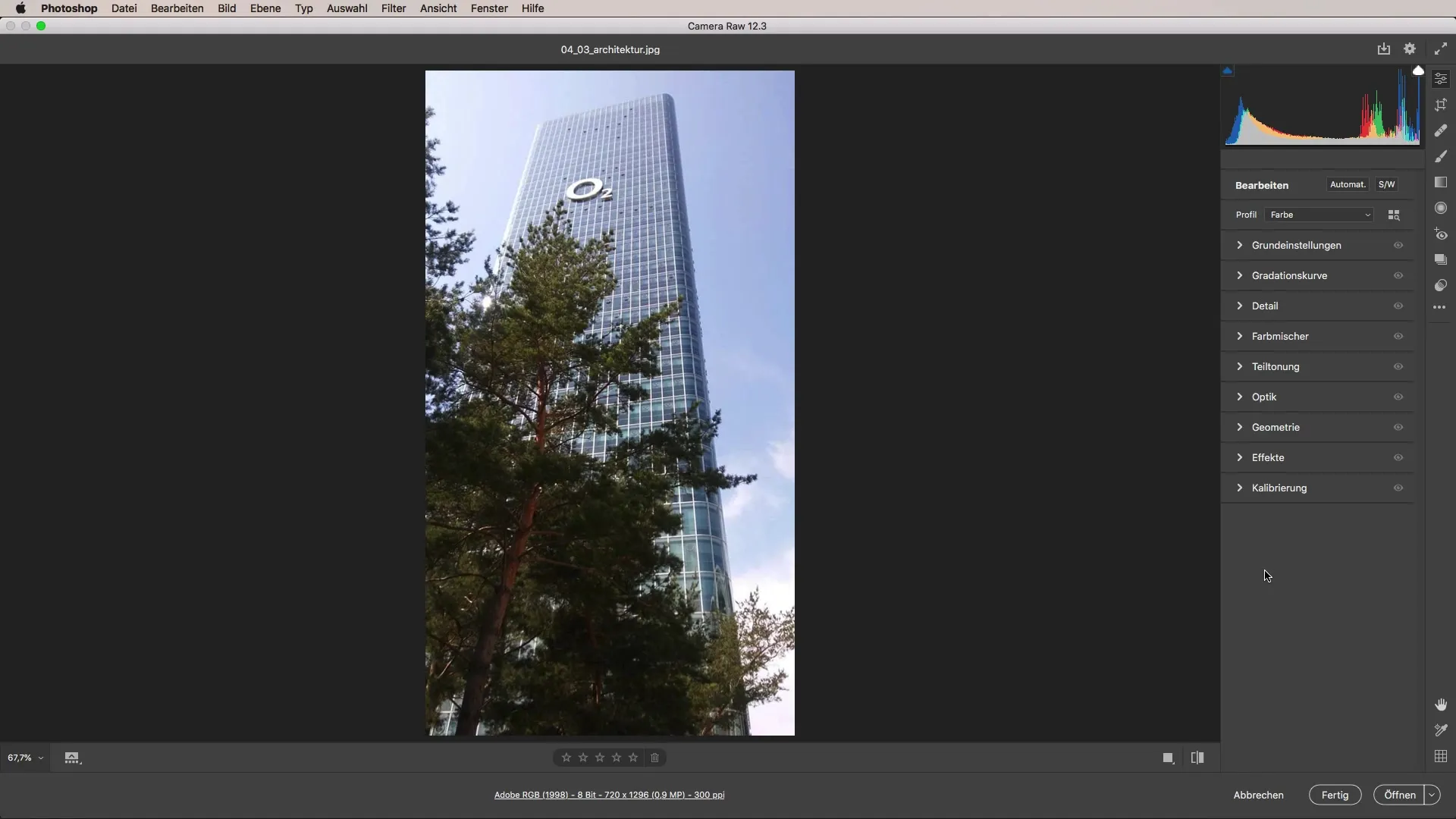
След като изображението се зареди, започваш с редакцията на геометрията. Това е особено важно при архитектурни снимки, за да коригираш перспективата. Отиди в секцията за геометрия и използвай автоматичната корекционна функция на Camera Raw. Тази функция ще ти помогне да премахнеш основните изкривявания и да направиш изображението по-пряко.
Автоматичната корекция е ценна отправна точка. Въпреки това, вертикалната и хоризонталната корекция могат да се извършат и ръчно, ако резултатът не е удовлетворителен. При хоризонталната корекция обикновено можеш да установиш дали се бориш с наклонен хоризонт. Тук можеш да регулираш линиите и да постигнеш желаната ориентация.
След като направиш корекциите, време е да изрежеш изображението. Тази стъпка е важна, за да оформите изображението съобразно желаното форматиране. Използвай инструмента за изрязване в Camera Raw и плъзни рамката така, че всички важни елементи да останат в изображението и нищо незначително да не отвлича вниманието.
Сега се върни към основните настройки. Тези настройки включват ясност и структура, които можеш да добавиш, за да придадеш на изображението повече дълбочина. Докато играеш с ясността, внимавай да не преработиш изображението. Фокусът все още трябва да бъде архитектурата, а не самата редакция.
Друг важен аспект е настройката на светлините. Намали светлините, за да получиш по-детайлни облаци. Внимавай, че това влияе на динамиката на изображението и същевременно коригира цялостната естетика. Добре осветено небе може значително да увеличи стойността на снимката.
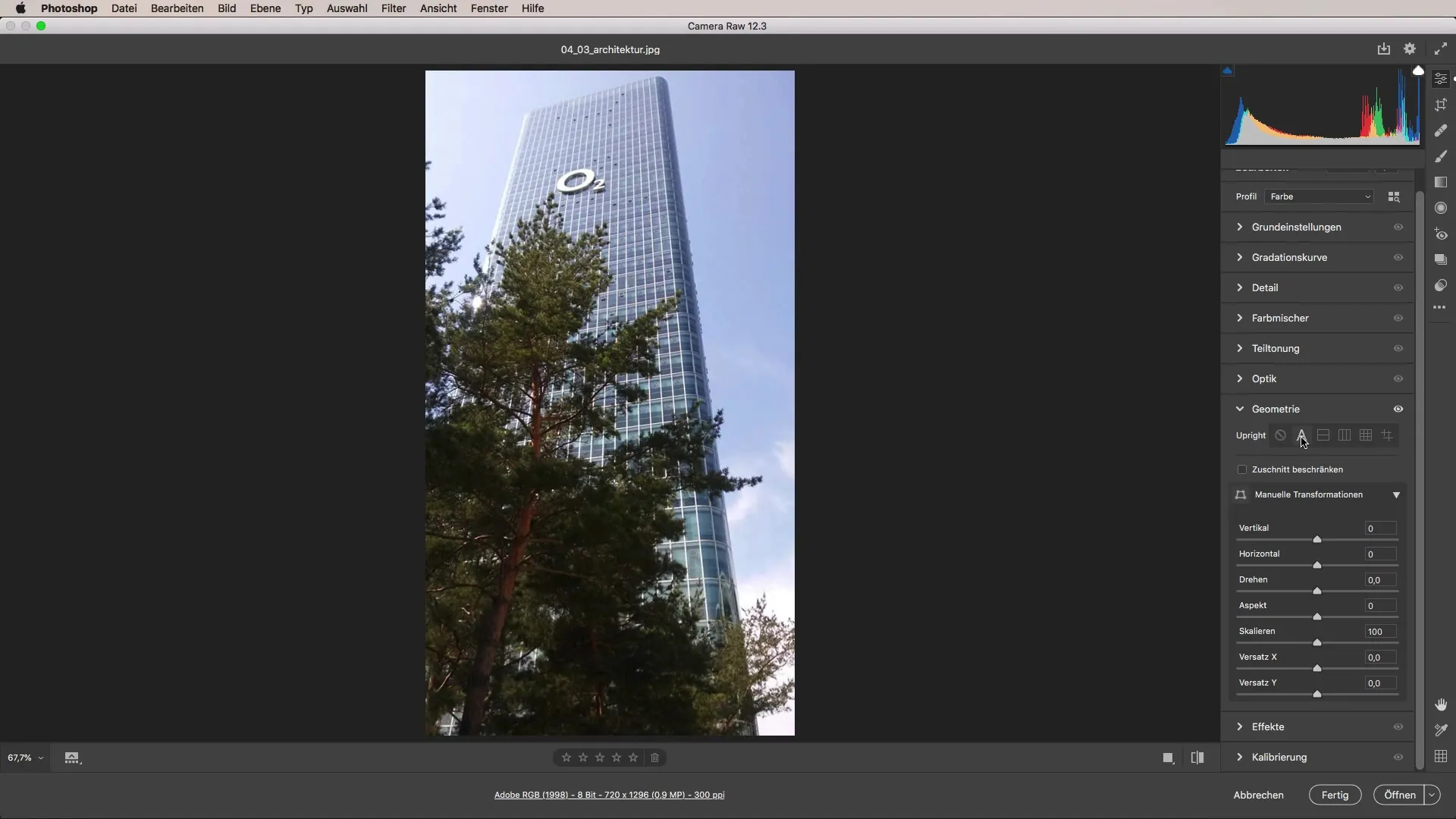
Контрастите са от съществено значение за визуалното въздействие. Тук трябва да експериментираш и да настроиш контраста така, че архитектурата да изпъква, без други елементи да бъдат преувеличавани. Полезно е също да играеш с насищането, особено в областите, които не трябва да изпъкват прекалено много.
За да акцентираш на архитектурата, отиди в цветния смесител и намали насищането на зелените и оранжевите тонове. Тези тонове могат да накарат други части на изображението да изглеждат по-доминантни от самата архитектура. Тествай нивата на насищане, за да постигнеш най-добрия възможен резултат.
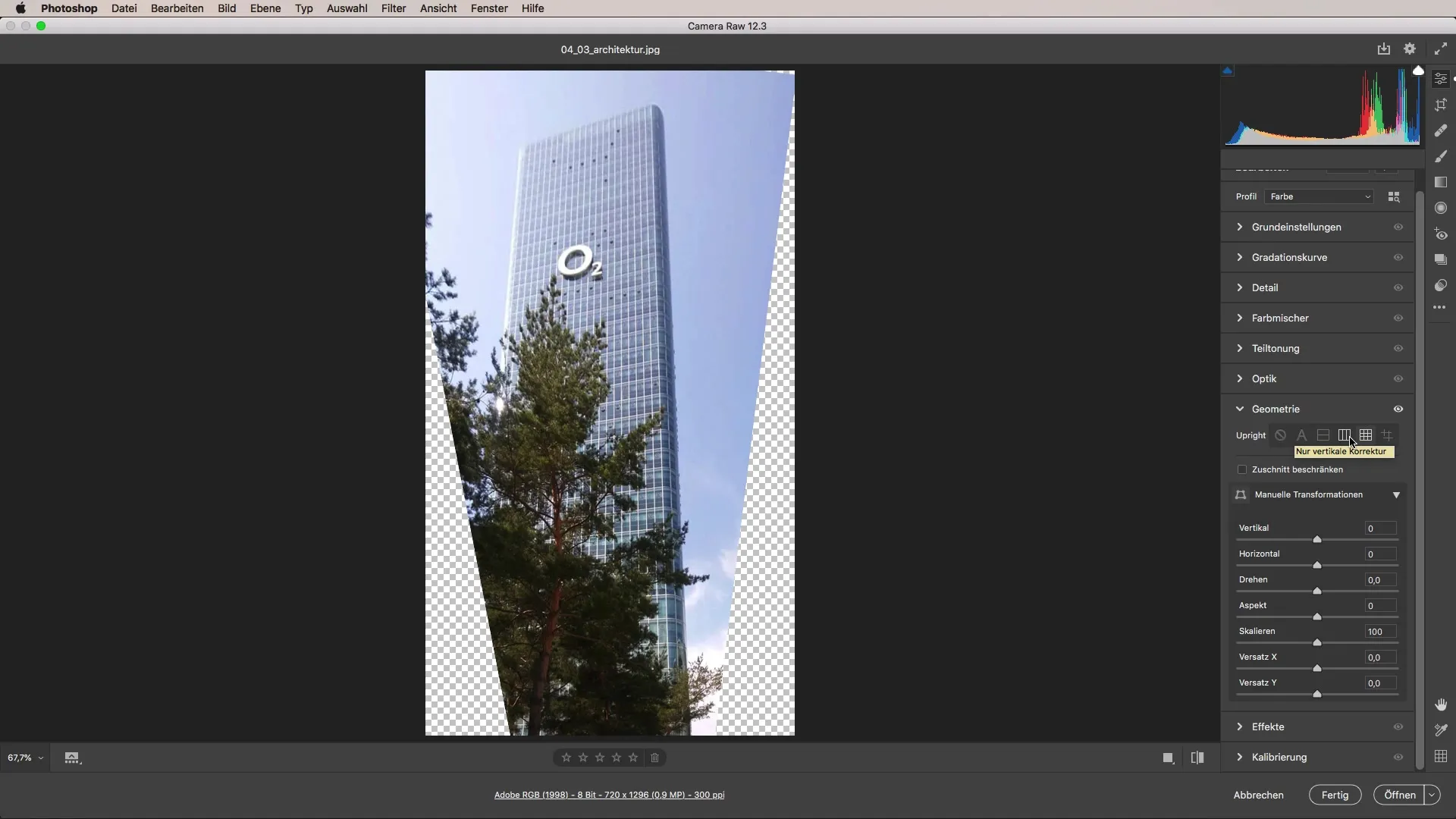
Ако всичко изглежда добре, можеш да настроиш и яркостта. Тук можеш да осигуриш по-тъмни тонове, като намалиш яркостта, която компенсира яркостта на дървесните и небесните области. Внимавай да не загубиш твърде много данни от изображението; това може да бъде критично при снимки от мобилни телефони.
След като направиш всички настройки, погледни промените в сравнение с оригинала. Впечатляващо е да видиш колко много можеш да постигнеш с малко креативност и предложенията на Camera Raw.
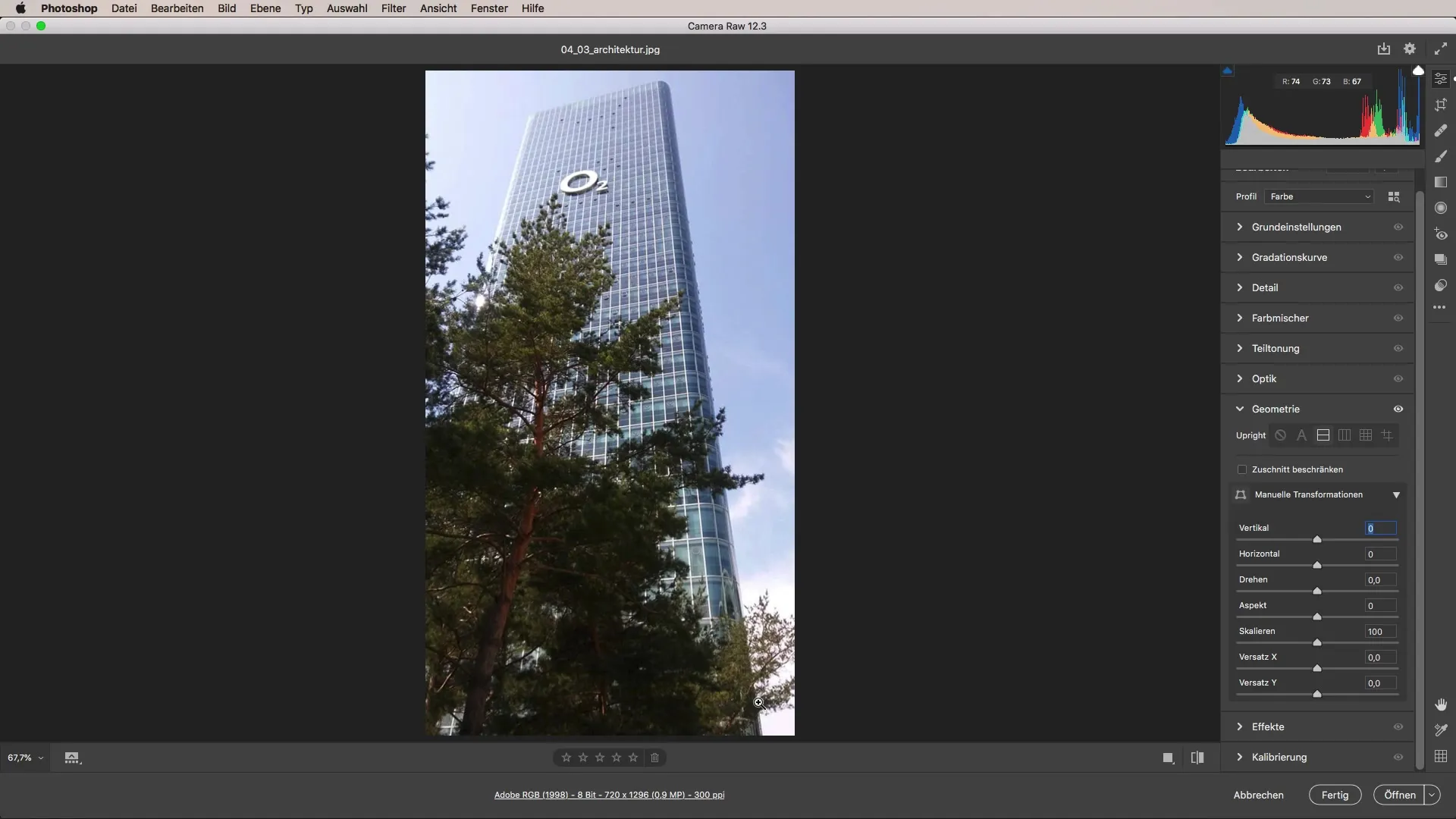
Резюме - Camera Raw за архитектурна фотография: Ръководство стъпка по стъпка
Това ръководство ти представи различни стъпки как можеш да използваш потенциала на Adobe Camera Raw за архитектурна фотография. От геометричната корекция до корекциите на цветове и детайли можеш да постигнеш впечатляващи резултати, които да повишат стойността на архитектурните ти снимки.
ЧЗВ
Как работи автоматичната корекция в Camera Raw?Автоматичната корекция използва алгоритми за разпознаване на изкривявания в изображението и ги компенсира по-ефективно.
Мога ли да използвам и ръчни настройки?Да, можеш да коригираш вертикалната и хоризонталната настройка ръчно, за да решиш специфични проблеми в изображението си.
Как мога да подобря контраста в изображенията си?Тествай различни стойности на контраст в основните настройки, докато намериш правилния баланс между акцентите и по-малко доминиращите области на изображението.
Как оптимизирам цветовете на изображението си?Използвай цветния смесител, за да увеличиш или намалиш насищането на отделни цветове, така че архитектурата да изпъква по-ясно и отклоненията да се минимизират.


